
Pansinin: (Idinagdag Hulyo 29) - Kung hinahanap mo kung paano i-update ang computer sa Windows 10, kabilang ang hindi naghihintay para sa mga notification mula sa bagong bersyon ng bersyon ng OS, basahin dito: Paano mag-upgrade sa Windows 10 (huling bersyon).
Ang pag-update mismo ay inaasahan na maging mas katulad ng huling bersyon ng Windows 10 (na, ayon sa magagamit na impormasyon, lilitaw sa Abril) at, na mahalaga para sa amin, sa hindi direktang impormasyon, ang teknikal na preview ay sumusuporta sa wika ng interface ng Russia (bagaman , na ngayon ay maaari mong i-download ang Windows 10 sa Russian mula sa mga mapagkukunan ng third-party, o i-relosify ito sa iyong sarili, ngunit ito ay hindi masyadong opisyal na pack ng wika).
Tandaan: Ang sumusunod na bersyon ng Windows 10 ay pa rin ng paunang bersyon, kaya hindi ko inirerekumenda ang pag-install nito sa iyong pangunahing PC (maliban kung gagawin mo ito nang may ganap na kamalayan ng lahat ng posibleng problema), dahil posible na lumitaw ang mga pagkakamali, ang imposible ng pagbabalik ng lahat ng bagay tulad nito at iba pang mga bagay.
Tandaan: Kung naghanda ka ng isang computer, ngunit nagbago ang aking isip upang i-update ang sistema, pagkatapos ay pumunta kami dito kung paano alisin ang alok na mag-upgrade sa Windows 10 Technical Preview.
Paghahanda ng Windows 7 at Windows 8.1 sa pag-update
Upang i-update ang system sa Windows 10 Technical Preview noong Enero, ang Microsoft ay naglabas ng isang espesyal na utility na naghahanda sa computer upang matanggap ang update na ito.
Kapag nag-install ng Windows 10 sa pamamagitan ng Windows 7 at Windows 8.1 Update Center, ang iyong mga setting, personal na mga file at karamihan sa mga naka-install na programa ay isi-save (maliban sa mga di-katugma sa isang bagong bersyon para sa anumang iba pang mga dahilan). Mahalaga: Pagkatapos ng pag-upgrade, hindi mo ma-roll pabalik ang mga pagbabago at ibalik ang nakaraang bersyon ng OS, para sa ito ay kailangan mo ng paunang natukoy na mga disc ng pagbawi o pagkahati sa hard disk.
Ang Microsoft utility mismo upang maghanda ng isang computer ay magagamit sa opisyal na website http://windows.microsoft.com/en-us/windows/preview-iso-update. Sa pahina na bubukas, makikita mo ang pindutang "Ihanda ang PC ngayon" (Ihanda ang PC na ito ngayon), mag-click sa kung saan ang isang maliit na programa ay magsisimulang mag-load para sa iyong system. (Kung ang pindutan na ito ay hindi ipinapakita, tila naipasok mo ang hindi suportadong operating system).
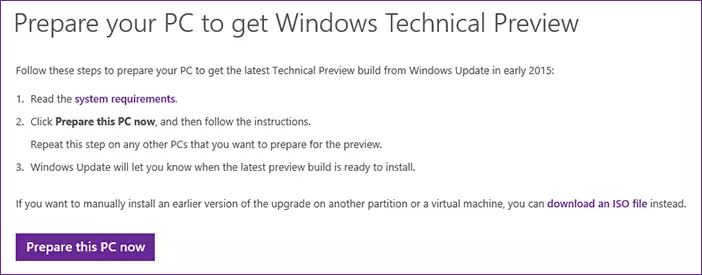
Pagkatapos simulan ang na-download na utility, makikita mo ang isang window na may isang panukala upang maghanda ng isang computer upang i-install ang pinakabagong Windows 10 Technical Preview. I-click ang OK o Kanselahin.
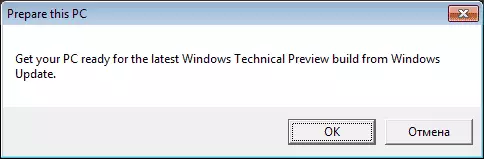
Kung matagumpay ang lahat, makikita mo ang isang window ng kumpirmasyon, ang teksto kung saan ito ay nag-uulat na ang iyong computer ay handa na at sa unang bahagi ng 2015 ang Windows Update Center ay aabisuhan ka tungkol sa pagkakaroon ng mga update.
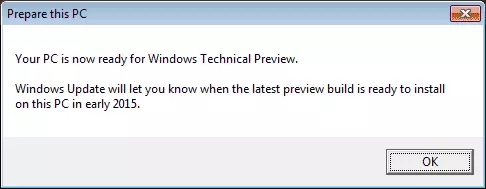
Ano ang gumagawa ng utility ng paghahanda
Pagkatapos magsimula, ang paghahanda ng pc utility check kung ang iyong bersyon ng Windows ay suportado, pati na rin ang wika, at Russian ay naroroon din sa listahan (sa kabila ng katotohanan na ang listahan ay maliit), at samakatuwid maaari mong pag-asa na sa Pambungad na Windows 10 Makikita natin ito.
Pagkatapos nito, kung ang sistema ay suportado, ang programa ay gumagawa ng mga sumusunod na pagbabago sa pagpapatala ng sistema:
- Nagdadagdag ng isang bagong HKLM \ Software \ Microsoft \ Windows \ CurrentVersion \ WindowsPdate \ WindowStechnicalPreview
- Ang seksyon na ito ay lumilikha ng parameter ng pag-signup na may halaga na binubuo ng isang hanay ng mga hexadecimal na digit (ang halaga mismo ay hindi binanggit, dahil hindi ito sigurado na ito ay may parehong bagay).
Kung paano ang pag-update mismo ay magaganap hanggang sa alam ko, ngunit kapag ito ay magagamit para sa pag-install, ipapakita namin ito nang ganap, mula sa sandaling natanggap mo ang abiso ng Windows Update Center. Ang eksperimento ay nasa isang computer na may Windows 7.
